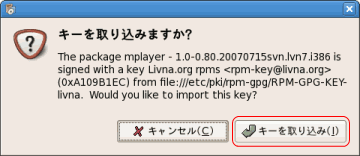2007�N8��
�z�[�� �� Fedora7 �� �c�u�c����v���C���[�̃C���X�g�[���ڎ� �� ����v���C���[MPlayer�̃C���X�g�[��
����v���C���[MPlayer�̃C���X�g�[��
�@MPlayer �̃C���X�g�[���菇�������܂��B���̃C���X�g�[���́u�c�u�c����v���C���[�C���X�g�[���ڎ��v���Q�Ƃ��ĉ������B
�Ȃ��A�{�y�[�W�L�ړ��e�ɗ����o���Ȃ�������������́u Unix , Linux �����S�҂̗\���m���v ���Q�Ƃ��Ă��������B
�菇���Q��ގ����܂��B�ǂ��炩���D�݂̈�����s���ĉ������B
���ӁF�{�C���X�g�[���̑O�����Ƃ��āu���|�W�g���[�̐ݒ��v��K���s���ĉ������B
�L�����N�^�[��ʂɂ�� MPlayer �̃C���X�g�[��
�[����(���j���[�F�A�v���P�[�V����/�V�X�e���c�[��/�[��)�ʼn��L�����s���܂��B
�������A���̑O�����Ƃ��āu���|�W�g���[�̐ݒ��v�͍ς�ł��܂����B
# yum -y install mplayer* libdvdcss
�{�����̓X�[�p�|���[�U(root���[�U��)�Ŏ��s���܂��B�Q�l: ��Q���� su ����
�C���X�g�[����̎��s�́A�O���t�B�J����ʂ̏ꍇ�̂P�P������Q�Ƃ��ĉ������B
��1�F���������ꍇ
# yum -y install mplayer* libdvdcss
Loading "installonlyn" plugin
Loading "fastestmirror" plugin
Setting up Install Process
Parsing package install arguments
Loading mirror speeds from cached hostfile
fedora 100% |=========================| 2.1 kB 00:00
livna 100% |=========================| 2.1 kB 00:00
updates 100% |=========================| 1.9 kB 00:00
primary.sqlite.bz2 100% |=========================| 1.1 MB 00:02
Resolving Dependencies
:
�ȗ��i�r�����b�Z�[�W�������\���j
�F
Installed: libdvdcss.i386 0:1.2.9-4.lvn6 mplayer.i386 0:1.0-0.80.20070715svn.lvn7 mplayer-doc.i386 0:1.0-0.80.20070715svn.lvn7 mplayer-fonts.noarch 0:1.1-4.lvn6 mplayer-gui.i386 0:1.0-0.80.20070715svn.lvn7 mplayerplug-in.i386 0:3.40-1.lvn7
Dependency Installed: aalib.i386 0:1.4.0-0.12.rc5.fc7 enca.i386 0:1.9-3.fc6 faad2.i386 0:2.0-19.20050131.lvn6 freeglut.i386 0:2.4.0-11.fc7 fribidi.i386 0:0.10.7-6.fc7 libXvMC.i386 0:1.0.4-1.fc7 libcaca.i386 0:0.99-0.1.beta11.fc7 libdca.i386 0:0.0.2-3.lvn7 libdvdnav.i386 0:0.1.10-3.20070503.lvn7 libdvdread.i386 0:0.9.7-2.fc7 libmpcdec.i386 0:1.2.2-4.fc6 lirc.i386 0:0.8.1-1.fc7 lzo.i386 0:2.02-2.fc6 xvidcore.i386 0:1.1.3-1.lvn7
Complete!
��Q�F�X�[�p�[���[�U�Ŗ������߂ɃG���[�����B
$ yum -y install mplayer* libdvdcss
Loading "installonlyn" plugin
Loading "fastestmirror" plugin
You need to be root to perform this command.
$
�X�[�p�[���[�U(root)���O�C���łȂ���Ԃōs���ꍇ�A��L�̂悤�ȃ��b�Z�[�W���\������܂��B���L�̂悤��su���߂ňꎞ�I�ɃX�[�p�[���[�U��ԂɂȂ��čs���Ă��������B����root�Ń��O�C���������čs���Ă��������B
$ su �p�X���[�h(P):�@<-- ������root�̃p�X���[�h����͂��܂��B #�@�@�@�@�@�@ �@<-- �p�X���[�h����������� # ��ԂɂȂ�܂��B
�O���t�B�J����ʂɂ�� MPlayer �̃C���X�g�[��
- �O�����Ƃ��āu���|�W�g���[�̐ݒ��v�͍ς�ł��܂����B
- �p�b�P�[�W�}�l�[�W���̋N��
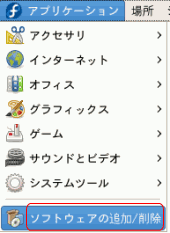
���j���[�F�@�A�v���P�[�V�����^�\�t�g�E�F�A�̒lj��E�폜 ���N���b�N���܂��B
�p�b�P�[�W�}�l�[�W���i�\�t�g�E�F�A�̒lj��E�폜�j�����s���Ȃ��ꍇ�́A�u�p�b�P�[�W�}�l�[�W���̋N���v���Q�Ƃ��Ă��������B
- �I�v�V�����p�b�P�[�W��ʂ��J���܂��B
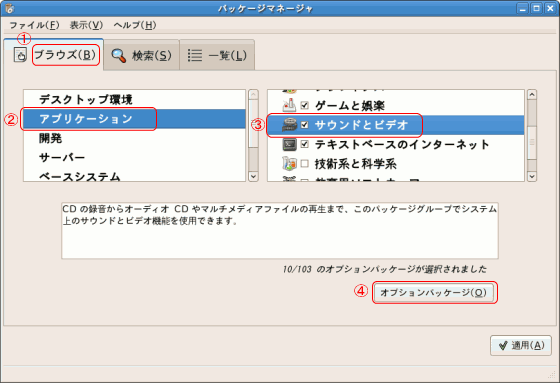
�@�y�u���E�Y�z�^�u
�A�y�A�v���P�[�V�����z����
�B�y�T�E���h�ƃr�f�I�z����
�C�y�I�v�V�����p�b�P�[�W�z�{�^��
���N���b�N���܂��B
- MPlayer�̃C���X�g�[��
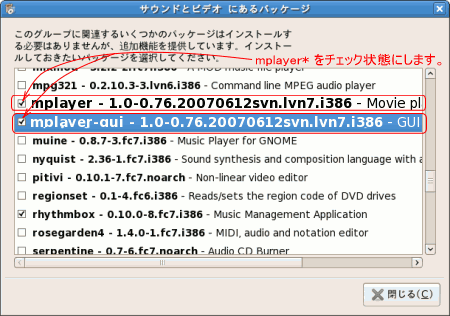
�������郊�X�g�̓� mplayer �� mplayer-gui ��T���`�F�b�N��Ԃɂ��܂��B
���ӁF�umplayer -�v�̌�ɑ��������ނ́A�o�[�W�����ł��̂ŕ����\���̎��͐V�������̂��`�F�b�N�ɂ��ĉ������B�܂��A��Ɠ����Ƃ͌���܂���Bmplayer ���̍��ڂ��\������Ȃ��ꍇ�A�O�����Ƃ��āu���|�W�g���[�̐ݒ��v���ς�ł��Ȃ��Ǝv���܂��B��Ƀ��|�W�g���̐ݒ���s���ĉ������B
- libdvdcss �̃C���X�g�[��
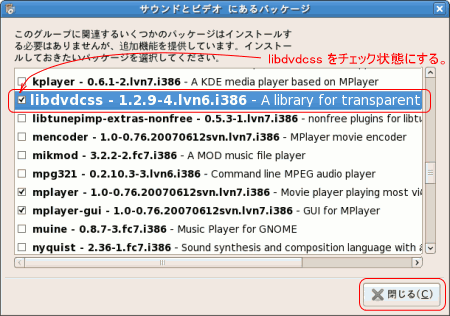
�������郊�X�g�̓� libdvdcss ��T���`�F�b�N��Ԃɂ��܂��B
���ӁF�ulibdvdcss -�v�̌�ɑ��������ނ́A�o�[�W�����ł��̂ŕ����\���̎��͐V�������̂��`�F�b�N�ɂ��ĉ������B�܂��A��Ɠ����Ƃ͌���܂���B
�y����z�{�^���Ŏ��ɐi�݂܂��B
- �y�K�p�z�{�^�����N���b�N���ݒ肵���p�b�P�[�W�̃C���X�g�[�������s���܂��B
- �m�F���b�Z�[�W��\�����܂��̂Ŋm�F��y���s����z�{�^�����N���b�N���܂��B
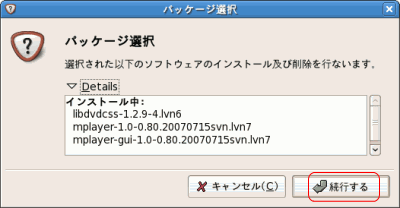
-
�r���o�߈ē����\������܂��B
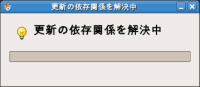
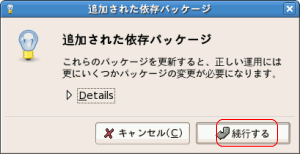
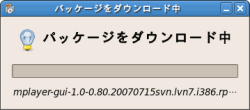
- �r���o�߈ē����\������A�����肪�Ȃ���Ί����ē����\������܂��B
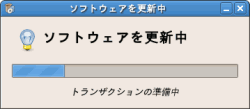
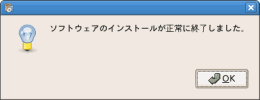
- �c�u�c�v���C���[�̎��s�́A���j���[�F�A�v���P�[�V�����^�T�E���h�ƃr�f�I�^MPlayer�@���N���b�N���܂��B
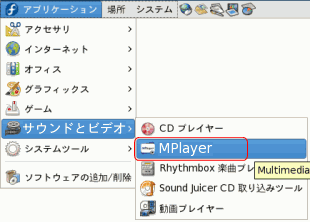
- ���}�̗l�ȉ�ʂ��\������܂��B
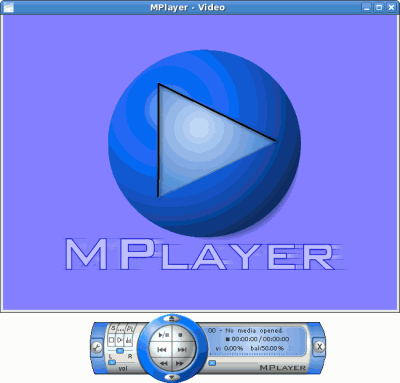
- �}�E�X�E�{�^���Ń��j���[��\������ DVD / Open disc ���N���b�N���܂��B
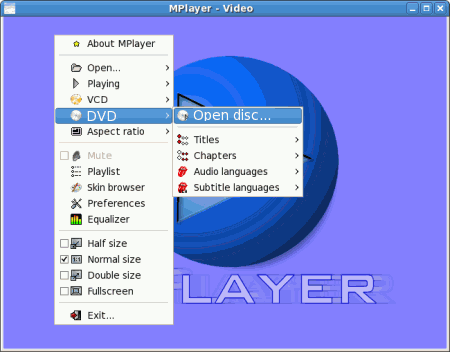
�����ɖ��Ȃ���c�u�c���Đ�����܂��B
- �g�p�̃R���s���[�^�ɂ���ẮA�r�f�I���[�h���������Ă��Ȃ��ꍇ������A���L��"Error opening/initializing the selected video_out (-ov) device."���̃G���[����������ꍇ������܂��B
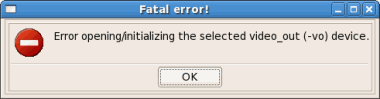
- ��L�G���[�̏ꍇ�A�}�E�X�E�{�^���Ń��j���[��\�������APreferences ���N���b�N���܂��B
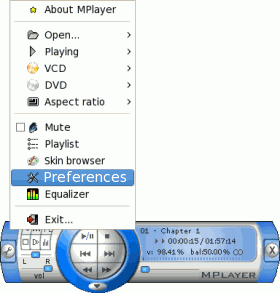
- Available drivers ��ύX���ē���m�F���Ă݂ĉ������B
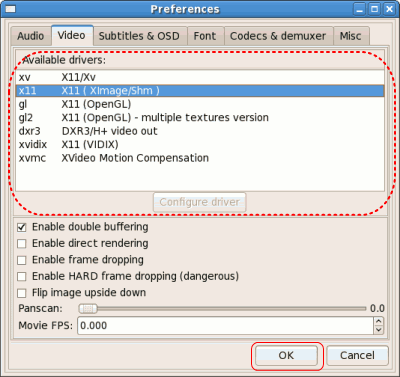
- �c�u�c�}�����Ampalyer �v���C���[��DVD�����Đ�����ݒ�́A�uCD/DVD�}�����̎����Đ��ݒ��v���Q�Ƃ��Ă��ĉ������B
- *.vob �t�@�C��������t�@�C�����N���b�N�������Amplayer �v���C���[�ōĐ�����ݒ�́u�t�@�C���̃I�[�v�����@�ݒ�(�t�@�C���̎�ސݒ�)�v���Q�Ƃ��Ă��������B
���̃y�[�W�̑Ώێ� (�u��y�̎菇���vLinux Fedora7)
- Fedora��DVD�����s������
- Fedora�̃}���`���f�B�A�\�t�g�E�F�A���C���X�g�[���������B
- �c�u�c��������Alibdvdcss �G���[�����������B
- xmplayer �Ƃ͉��H
- �c�u�c���\�t�g�E�F�A���C���X�g�[���������B
- �}���`���f�B�A�\�t�g�E�F�A�̃C���X�g�[���Ɏ��s�����B
- Totem�ȊO�̃\�t�g���C���X�g�[���������B
- DVD�Đ��ʼn����͕������邪�A�摜���\������Ȃ��B
- Error opening/initializing the selected video_out (-ov) device.�@����������
Copyright (C) 2007 �i�X�k�[�C All Rights Reserved.